在“照片”中指定“系统照片图库”
如果 Mac 上有多个照片图库,你可以选取要将哪个图库与“iCloud 照片”和“共享相簿”搭配使用。
iCloud 和“系统照片图库”
你只能将“iCloud 照片”和“共享相簿”与“系统照片图库”搭配使用。如果你在“照片”中选取了另一个图库,并且没有将这一图库指定为“系统照片图库”,则“照片”设置中的“iCloud”标签会被停用:
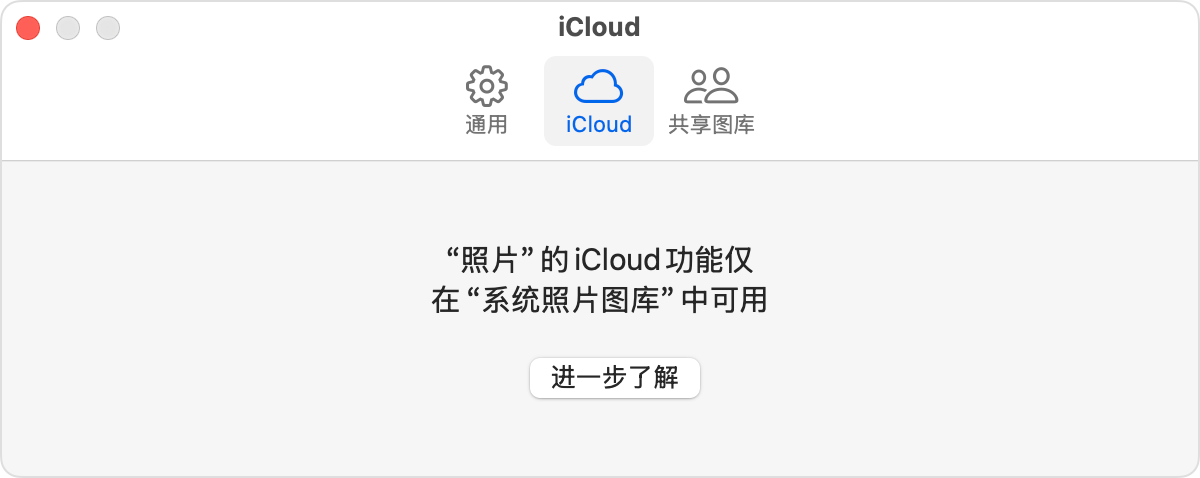
如果你要将另一个图库与 iCloud 搭配使用,请按照下一部分中的说明来更改“系统照片图库”。
如何指定“系统照片图库”
如果你将一个新图库指定为“系统照片图库”,然后打开“iCloud 照片”,则新图库中的照片和视频会与“iCloud 照片”中已有的照片和视频合并。此外,iCloud 中的所有照片和视频都会重新下载到设备上。
退出“照片”App。
按住 Option 键并打开“照片”。其中一个照片图库已指定为“[你的图库名称](系统照片图库)”。
选取你要指定为“系统照片图库”的图库。
“照片”打开这一图库后,从菜单栏中选取“照片”>“设置”(或“照片”>“偏好设置”)。
点按“通用”标签。
点按“用作系统照片图库”按钮。如果“用作系统照片图库”显示为灰色,则当前图库已设置为你的“系统照片图库”。
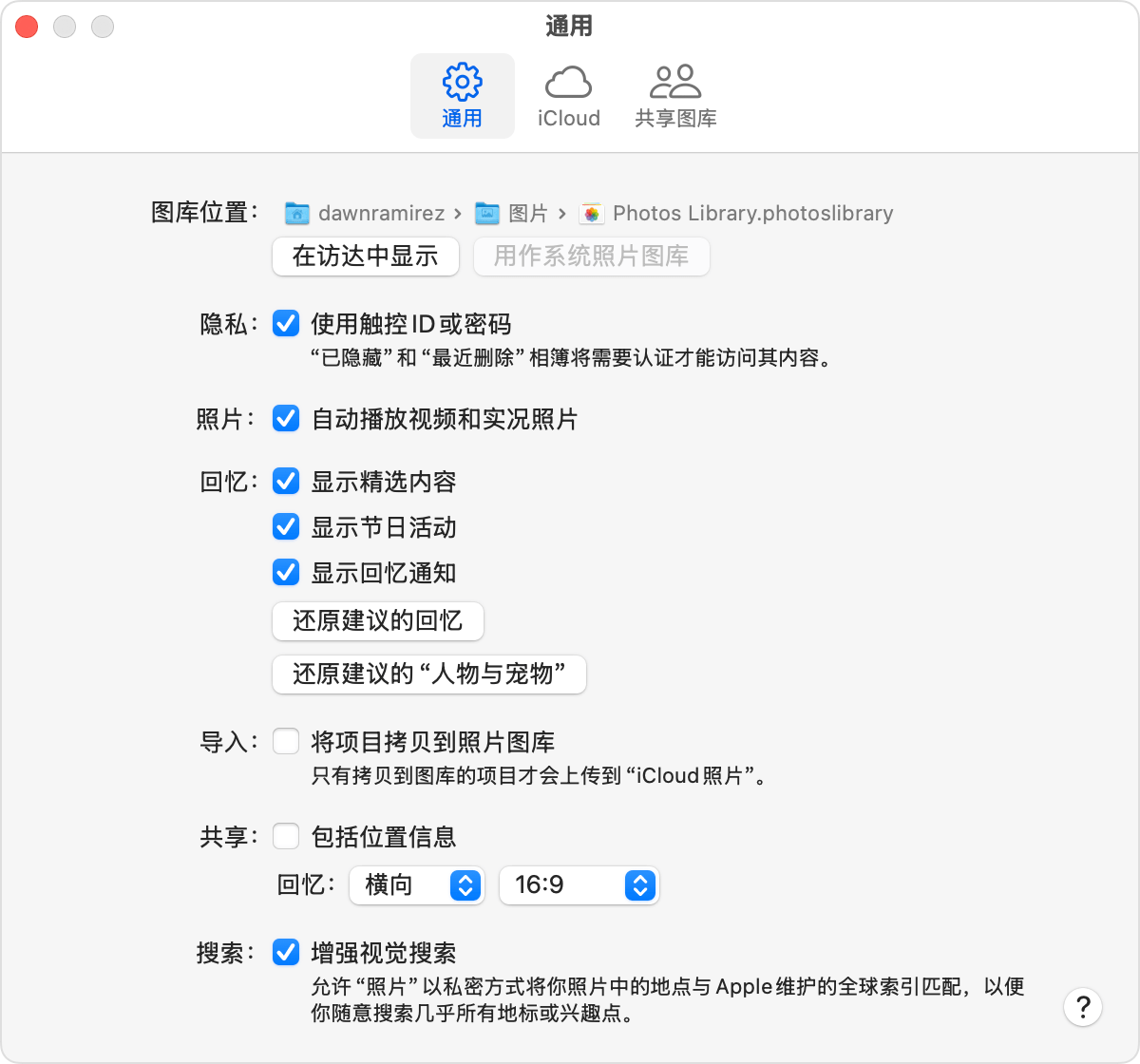
如果你在“照片”App 中打开另一个图库,并且还没有将这一图库指定为“系统照片图库”,则其他应用程序将使用原始“系统照片图库”中的照片。打开“照片”时按住 Option 键,即可查看已设为“系统照片图库”的图库。
需要协助?
如果你在使用“照片”时仍然遇到问题,请联系 Apple 支持。
发布日期:
